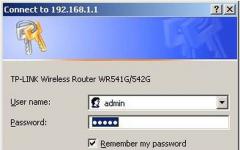Зад една обща фраза „екранът на лаптопа не работи“ може да има много различни повреди. Ще изброим основните причини, поради които няма изображение на монитора в тази статия.
Първо, нека разделим помежду си три основни ситуации: първата - изобщо няма изображение, втората - видима е много зле и третата - картината се показва със смущения.
Първа ситуация: на дисплея изобщо няма изображение
Може също да има няколко причини за това поведение на лаптопа. За да разберете защо изображението е изчезнало, първо трябва да свържете външен монитор. Ако всичко е наред със снимката, това означава, че видеокартата почти сигурно работи нормално и това е голямо облекчение. А проблемът е някъде по пътя от видеокартата до самата матрица на екрана. Тоест, това е или самата матрица, или кабел, или контакти. За да намерите виновника, ще трябва да тествате всички тези елементи на свой ред. Въпреки че, ако всички те са наред и изображението все още не се появява на монитора на лаптопа, тогава си струва да проверите други, по-малко очевидни опции. Например проверете дали към лаптопа е свързан външен монитор. Възможно е автоматичното превключване към вградения дисплей да не е работило след изключване на външния. Също така причината може да е бутон, който изключва подсветката, а при някои модели и самия екран на лаптопа при затваряне на капака. Понякога потъва или „залепва“ и не позволява на сигнала да премине към матрицата на монитора. Като алтернатива, предпазителят на захранването на матрицата може да се повреди.
Ако нищо не се случи, когато свържете външен монитор, почти сигурно грешката е във видеокартата. Има само един изход - подмяна на видео чипа в лаптопа и тъй като за някои модели той е неразделна част от дънната платка, може да се наложи да смените дънната платка на лаптопа.Можете, разбира се, да опитате да загреете контактите със сешоар, но шансовете за успех не са големи. Особено ако видеокартата изобщо не дава признаци на живот.
Случва се да няма изображение, но дисплеят не е тъмен, а когато се включи, става млечнобял. В този случай най-вероятно проблемът е в контактите или в кабела на матрицата на монитора. Най-добре е просто да го смените, тъй като елементът не е много скъп, а доста крехък.
Ситуация две: много трудно се вижда
Ако има изображение и е правилно, но е много тъмно и слабо, то най-вероятно проблемът не е в самата матрица, а в подсветките. С него могат да възникнат голямо разнообразие от проблеми. Може просто да изгори от самосебе си, може да даде на късо кутията или да има лош контакт, може да няма достатъчно мощност поради проблеми в инвертора (преобразувателя на напрежение) на матрицата на лаптопа и т.н. За да разберете какво се е случило с дадена конкретна матрица, трябва да тествате цялата верига една по една. Освен това лампата може да изгасне поради проблем със същия бутон, който изключва захранването на дисплея при затваряне на лаптопа. За различните модели този бутон се намира на различни места, специалистите с технически познания по модела винаги могат да го намерят. Залепването, стареенето на механизма или производствените дефекти могат да го повредят, поради което подсветката няма да се включи.
Трета ситуация: изображение с дефекти
Ако картината достигне до монитора, но има дефекти, ивици, изчезвания, петна и т.н., тогава може да има няколко причини за това. За да определите източника на проблемите, трябва да проверите една по една всички части, които могат да причинят тези дефекти. За да направите това, първо свържете външен монитор и по този начин проверете работата на видеокартата. Може да има вътрешни проблеми или слаби връзки. Ако можете да опитате да възстановите недостатъчните контакти, като ги нагреете със специален „сешоар“ или дори разпояване на чипа на специална стойка и запояване на място, тогава вътрешни проблеми с видеокартата ще изискват нейната подмяна. Важно е да знаете, че е невъзможно да запоите отново видеокарта в домашни условия и шансът за успех на повторното запояване е приблизително 50 на 50%, в най-добрия случай 70 на 30%.
Ако видеокартата създава нормално изображение на външен монитор, тогава проблемите с изображението може да са причинени от дефекти в кабела на матрицата на лаптопа. Това може да бъде показано чрез широки вертикални ивици на екрана или частично изчезване на изображението, когато щракнете върху отделни части на монитора. Кабелът е доста крехък и капризен елемент, а също и не най-скъпият елемент на лаптоп. Ето защо, ако не работи, по-добре е да смените целия кабел, като първо проверите контактите (проблемът може да е в тях).
В крайна сметка си струва да се каже, че тази статия изброява само някои от неизправностите, които могат да причинят пълна или частична загуба на изображение. Освен това не говорим за такива очевидни причини като забележимо физическо увреждане на екрана или прекъснат контакт.
Тъй като визуалната информация е крайният продукт на компютъра, може да има много причини, поради които екранът на лаптопа не работи и повечето от проблемите дори не са свързани със самата матрица. За да се опитате да разберете причината за неизправността, първо трябва да се опитате да опишете нейните прояви възможно най-точно. Това ще помогне и на техника в сервизния център, ако не можете сами да ремонтирате устройството.
- Изображението не се появява на екрана, няма шум от въртене на охладителите и дисковото устройство.
- Вентилацията работи, сигналните лампи светят, екранът е черен.
- Дисплеят свети със слаб белезникав оттенък. След стартиране на лаптопа изображението се появява за момент и след това изчезва.
- На екрана има широки или тесни, вертикални или хоризонтални ивици.
- Изображението трепти, появява се и изчезва.
Липсата на сигнал, когато охладителите и твърдият диск не работят едновременно, най-вероятно показва проблеми в захранващите вериги. Батерията има ли достатъчно заряд? Възможно е да има смущения в захранващите вериги. Конекторите не са поставени плътно, захранващите пътища на дънната платка са изгорени.
За да проверите тези проблеми, трябва да разглобите лаптопа, да проверите връзките на кабелите и да потърсите изгорели следи. Пистите на платките са много тънки и възстановяването на връзката е задача за професионалист.
Екранът на лаптопа не работи, но все още има слаб образ? Тогава е логично да се предположи неизправност с лампата за подсветка на матрицата. Първо трябва да проверите в какво състояние е превключвателят на екрана.
Превключвателят за подсветка може да се повреди, да залепне или да се счупи. Залепването на превключвателя често се причинява от попадане на течности върху панела на лаптопа. Например, много потребители обичат да пият чай или кафе, докато работят на компютъра, тъй като това помага за поддържане на концентрацията.
Ако разлеете дори капка сладка течност върху превключвателя, почти гарантирано ще доведе до залепване. Трябва да го намерите, той се намира някъде в областта, където матрицата се свързва с корпуса на лаптопа. С помощта на тънка отвертка се опитайте леко да натиснете лоста и се опитайте да накарате лампата да се включи.
Избледнялата картина на монитора може да означава изгоряла лампа за подсветка на матрицата, неизправност в захранващия трансформатор, контролера или проблеми с кабелите.
Кабелът може или да се е скъсал някъде, или тънките шини на мястото на свързване към дънната платка да са се разпаднали. Ремонтът на такива тънки пътеки е доста рискована задача. Обикновено е възможно да се възстанови функционалността само в 50% от случаите.
Ако лампата изгори или загуби яркостта си, остава само да я смените. Не винаги е възможно да го намерите точно от същия тип, както в лаптопа. След това ще трябва да изберете заместител въз основа на параметри и размери и да регулирате яркостта на лампата и самата матрица.
Можете да проверите дали работи, като поднесете екрана на монитора към източник на ярка светлина. Ако все още има картина, но много слаба, това означава, че няма подсветка. Следователно има неизправност в лампата или нейната връзка.

Често инверторът или захранващият трансформатор се провалят. Неизправността на трансформатора понякога се проявява с характерно свирене или пращене.
Проблем с видеокарта или дънна платка
Ако е възможно да свържете външен монитор, тогава можете да се уверите, че видеокартата работи. Ако изображението на външния монитор е нормално, видеокартата работи. При някои модели лаптопи, след свързване на външен монитор, матрицата автоматично се изключва. Може би просто трябва да превключите екрана отново към вътрешната матрица. Превключването се извършва с помощта на комбинация от горещи клавиши, вижте в техническото описание на лаптопа.
Ако картината на допълнителния монитор е нормална, неизправността е възникнала в самата матрица или в кабела.
Появата на изкривяване на екрана на монитора по време на работа на лаптопа обикновено се свързва с отделяне на чипа или паметта на видеокартата. Същите знаци трябва да се появят при свързване на външен монитор.
При някои модели лаптопи видеокартата е част от дънната платка. След това ремонтът става по-сложен - не е възможно просто да смените модула на видеокартата.
Проблемите с дънната платка или видеокартата често се показват като ивици на екрана. Или изображението е накъсано. Тук можем да предположим нередности в контактите на дънната платка или неизправност на чипа.

Тъй като лаптопът е преносим компютър, най-честите причини за неизправности са небрежно движение, нестабилна позиция и движение със свързани кабели. Всичко това създава условия за падане на устройството и удар в тялото.
Външно може да няма нищо повредено, но някои вътрешни разглобяеми връзки са паднали от удара.
Ако на екрана няма дори бледо изображение, северният мост на дънната платка вероятно е изгорял. Може да има и проблеми с матрицата или липсващи контакти в захранващите кабели.
Изображението на екрана е частично празно или нестабилно
Ако има картина на някои части на монитора, но не и на други, най-вероятно матрицата е повредена. Трептене най-често възниква поради дефектен кабел. В този случай целият ремонт се състои в подмяна на кабела с нов.
fsch.com
Екранът на лаптопа не се включва - видове неизправности
През целия период на работа на тяхната машина компютърните потребители вероятно са се сблъсквали с различни видове повреди и временни неизправности на системните компоненти повече от веднъж. Проблемът е особено належащ, когато екранът на лаптопа не се включва. Това е много неприятна неизправност, която прави по-нататъшната работа на лаптопа невъзможна, защото просто не можете да получите информация за показаното изображение.
Първата мисъл, която идва на ум, когато мониторът не работи е, че ще трябва да се обадите на техник и да платите впечатляваща сума пари за ремонт, защо това се случи с мен? Въпреки това, преди да занесете лаптопа си на ремонт, препоръчваме ви да се запознаете с основните типични проблеми, които могат да причинят изчезването на картината от екрана.Първо бих искал да разделя проблемите, които потребителите просто описват като „мониторът не работа” в няколко групи.
Три вида неизправности на монитора на лаптоп:
- Изображението напълно липсва
- Изходното изображение е едва видимо
Също така ви препоръчваме да разберете какво да правите, ако мониторът на вашия компютър не се включва или мониторът на вашия лаптоп не се включва. В тази статия ще говорим за сериозни технически неизправности, а изброените по-рано статии описват прости проблеми, които можете да коригирате сами без помощта на други.
Изображението на лаптопа го няма напълно
Този тип неизправност причинява много забележим ефект на паника у потребителя. Картината на екрана изобщо не се вижда. Не е изкривен или деформиран по краищата. Тя просто не съществува. В същото време е логично тези проблеми с монитора да се разделят допълнително на две групи:
- Матрицата на лаптопа е изцяло черна
- Матрицата на лаптопа е изпълнена със сив или млечен цвят
1. Матрицата на лаптопа е изцяло черна

За първоначална диагностика на лаптоп е необходимо да свържете външен монитор към него. Това може да стане с помощта на VGA конектора, който е наличен на почти всички лаптопи, или с помощта на HDMI конектора, ако има такъв на вашето устройство.
Ако картината се показва на външния монитор, тогава е почти 100% възможно да се каже, че проблемът е:
- В матрицата на лаптопа
- В кабела на матрицата
- В съединителя на кабела
Допълнителна диагностика вече се извършва в сервизния център чрез подмяна на определени компоненти. Конекторът и кабелът в някои случаи могат да бъдат ремонтирани. Но проблемът с матрицата най-често се крие в изгарянето на декодера, чиято подмяна е много трудна. Следователно, за да възстановите работата на лаптопа, най-често в такива случаи е необходимо да смените матрицата.
Възможните причини за черен екран на лаптоп също включват:
- Случайно натисна бутона за показване на изображението на външен монитор. В този случай нативната матрица на лаптопа е деактивирана. За да разрешите проблема, трябва да натиснете функционалните клавиши, съответстващи на вашия модел (например Fn + F5), за да върнете изображението на екрана на лаптопа.
- Неправилна работа на бутона за реакция при затворен екран
- Счупена матрица, счупен или изгорял предпазител
Ако след свързване на външен дисплей картината все още не се показва на родния монитор, най-вероятно проблемът е във видеокартата. В този случай определено ще трябва да се свържете със сервиза за гаранционен ремонт (ако все още не е изтекъл) или редовен ремонт за ваша сметка. В особено напреднали случаи ще трябва да смените цялата дънна платка, тъй като може да не е възможно да разпоите вградената видеокарта.
2. Матрицата на лаптопа е изпълнена със сив или млечен нюанс

Понякога потребителите, след като съобщават, че екранът на лаптопа не се включва, поясняват, че екранът става млечен или сив. Това може да се случи по няколко причини:
- Кабелът е изкривен на мястото, където се свързва с матрицата
- Дефектен кабел
- Дефектна матрица
- Дефектна видеокарта
Във всички тези случаи е необходим квалифициран ремонт.
Изходното изображение е едва видимо

Ако изображението се показва на екрана на лаптопа, но е практически невидимо, тогава най-вероятно проблемът е в дефектна подсветка. Ако подсветката не работи добре, тогава няма да видите ярко, наситено изображение. Причините, поради които възникват проблеми с лампата за подсветка, могат да бъдат много различни:
- Заседнал бутон за захранване на дисплея
- Дефектен матричен инвертор
- Самата подсветка е дефектна
Нека разгледаме всеки случай по-подробно.
1. Бутонът за изключване на дисплея е заседнал
За да диагностицирате този проблем, трябва да проверите функционалността на бутона за изключване на дисплея на лаптопа. В някои ситуации този бутон замръзва в натиснато положение, в резултат на което потребителят започва да казва, че екранът на лаптопа не се включва (картината е практически невидима). Най-често бутонът замръзва в натиснато положение при разливане на течности, съдържащи захар върху лаптопа, или при силен удар или разклащане.
За да решите проблема, вземете клечка за зъби или тънка игла и натиснете този бутон няколко пъти и наблюдавайте резултата. Ако бутонът наистина е заседнал, тогава такова физическо въздействие трябва да възстанови неговата функционалност и в резултат на това нормалното показване на картината на екрана. Ако се счупи, тогава клечката за зъби вече няма да помогне и ще трябва напълно да разглобите лаптопа.
2. Дефектен матричен инвертор
Ако картината е толкова слаба, че на пръв поглед изглежда, че екранът на лаптопа не се включва, тогава може би проблемът е в счупен матричен инвертор. Под инвертор трябва да се разбира специален преобразувател на напрежение за подсветката на екрана. Състои се от два основни компонента: микросхема и трансформатор.
Когато трансформаторът е пред повреда, много често картината на монитора на лаптопа започва да трепти, преди това да се случи. Възможно е също да има някакъв шум или пращене, идващо от трансформатора. Това също показва предстоящата му повреда. Няма да можете сами да ремонтирате микросхема или трансформатор. Най-вероятно ще трябва да потърсите помощ от специалист.
3. Самата подсветка е дефектна
Подсветката може да спре да работи по много причини. Може да се получи късо съединение с тялото на матрицата, да се пръсне или да изгори. Ремонтът у дома е възможен и се състои в подмяна на дефектни елементи. Доста често след ремонт (монтаж и демонтаж на матрицата) се появява друг неприятен проблем - неравномерно подсветка. Ето защо е по-добре да поверите ремонта на матрични елементи на професионален техник.
Изкривяване на показаното изображение

Изкривяването на възпроизвежданото изображение също много дразни потребителите, както и проблемът, когато екранът на лаптопа изобщо не се включва. Изображението може да се изкриви веднага след включване на компютъра или може да се изкриви, след като компютърът е работил за кратко време. И самото изкривяване варира.
Първо свържете външен монитор към вашия лаптоп. По този начин можете да разберете дали има проблем с видеокартата или не. Ако се появят дефекти в изображението след кратка работа на лаптопа. Вероятно проблема е във видеокартата. Ако на екрана се появят треперещи ивици, най-вероятно чипът или паметта на видеокартата скоро ще бъдат покрити.
Също така проблемът с изкривяването на картината може да се появи поради дефект в кабела на матрицата или дефектна матрица. Ремонтът на матрици е доста скъпа процедура и когато се появят първите признаци на проблем (вертикални или хоризонтални треперещи ивици на екрана), по-добре е незабавно да вземете лаптопа за ремонт.
заключения
Разгледахме основните видове неизправности, поради които екранът на лаптопа не се включва. В повечето случаи потребителят е принуден да се свърже със специализирани центрове за ремонт на своя лаптоп, тъй като ремонтът на компоненти у дома не винаги е възможен поради липса на умения и опит.
computer-info.ru
Защо екранът на лаптопа (дисплей, монитор, матрица) не работи
Зад една обща фраза „екранът на лаптопа не работи“ може да има много различни повреди. Ще изброим основните причини, поради които няма изображение на монитора в тази статия.
Първо, нека разделим помежду си три основни ситуации: първата - изобщо няма изображение, втората - видима е много зле и третата - картината се показва със смущения.
Първа ситуация: на дисплея изобщо няма изображение
Може също да има няколко причини за това поведение на лаптопа. За да разберете защо изображението е изчезнало, първо трябва да свържете външен монитор. Ако всичко е наред със снимката, това означава, че видеокартата почти сигурно работи нормално и това е голямо облекчение. А проблемът е някъде по пътя от видеокартата до самата матрица на екрана. Тоест, това е или самата матрица, или кабел, или контакти. За да намерите виновника, ще трябва да тествате всички тези елементи на свой ред. Въпреки че, ако всички те са наред и изображението все още не се появява на монитора на лаптопа, тогава си струва да проверите други, по-малко очевидни опции. Например проверете дали към лаптопа е свързан външен монитор. Възможно е автоматичното превключване към вградения дисплей да не е работило след изключване на външния. Също така причината може да е бутон, който изключва подсветката, а при някои модели и самия екран на лаптопа при затваряне на капака. Понякога потъва или „залепва“ и не позволява на сигнала да премине към матрицата на монитора. Като алтернатива, предпазителят на захранването на матрицата може да се повреди.
Ако нищо не се случи, когато свържете външен монитор, почти сигурно грешката е във видеокартата. Има само един изход - подмяна на видео чипа в лаптопа и тъй като за някои модели той е неразделна част от дънната платка, може да се наложи да смените дънната платка на лаптопа.Можете, разбира се, да опитате да загреете контактите със сешоар, но шансовете за успех не са големи. Особено ако видеокартата изобщо не дава признаци на живот.
Случва се да няма изображение, но дисплеят не е тъмен, а когато се включи, става млечнобял. В този случай най-вероятно проблемът е в контактите или в кабела на матрицата на монитора. Най-добре е просто да го смените, тъй като елементът не е много скъп, а доста крехък.
Ситуация две: много трудно се вижда
Ако има изображение и е правилно, но е много тъмно и слабо, то най-вероятно проблемът не е в самата матрица, а в подсветките. С него могат да възникнат голямо разнообразие от проблеми. Може просто да изгори от самосебе си, може да даде на късо кутията или да има лош контакт, може да няма достатъчно мощност поради проблеми в инвертора (преобразувателя на напрежение) на матрицата на лаптопа и т.н. За да разберете какво се е случило с дадена конкретна матрица, трябва да тествате цялата верига една по една. Освен това лампата може да изгасне поради проблем със същия бутон, който изключва захранването на дисплея при затваряне на лаптопа. За различните модели този бутон се намира на различни места, специалистите с технически познания по модела винаги могат да го намерят. Залепването, стареенето на механизма или производствените дефекти могат да го повредят, поради което подсветката няма да се включи.
Трета ситуация: изображение с дефекти
Ако картината достигне до монитора, но има дефекти, ивици, изчезвания, петна и т.н., тогава може да има няколко причини за това. За да определите източника на проблемите, трябва да проверите една по една всички части, които могат да причинят тези дефекти. За да направите това, първо свържете външен монитор и по този начин проверете работата на видеокартата. Може да има вътрешни проблеми или слаби връзки. Ако можете да опитате да възстановите недостатъчните контакти, като ги нагреете със специален „сешоар“ или дори разпояване на чипа на специална стойка и запояване на място, тогава вътрешни проблеми с видеокартата ще изискват нейната подмяна. Важно е да знаете, че е невъзможно да запоите отново видеокарта в домашни условия и шансът за успех на повторното запояване е приблизително 50 на 50%, в най-добрия случай 70 на 30%.
Ако видеокартата създава нормално изображение на външен монитор, тогава проблемите с изображението може да са причинени от дефекти в кабела на матрицата на лаптопа. Това може да бъде показано чрез широки вертикални ивици на екрана или частично изчезване на изображението, когато щракнете върху отделни части на монитора. Кабелът е доста крехък и капризен елемент, а също и не най-скъпият елемент на лаптоп. Ето защо, ако не работи, по-добре е да смените целия кабел, като първо проверите контактите (проблемът може да е в тях).
В крайна сметка си струва да се каже, че тази статия изброява само някои от неизправностите, които могат да причинят пълна или частична загуба на изображение. Освен това не говорим за такива очевидни причини като забележимо физическо увреждане на екрана или прекъснат контакт.
Всички причини за неизправност могат да бъдат разделени на категории, включително: възможни прегряване на устройството, в резултат на което може да се повреди южният или северният мост; Също така е възможно коренът на проблема да е във видеокартата или процесора. Следват проблеми с кабела, матрицата и подсветката; Трябва да се има предвид, че батерията може да се повреди, но това се случва доста рядко; проблеми с хардуерните настройки на компютъра; също така има вероятност проблемите да идват от RAM.
Дефектите могат да започнат да се проявяват след известно време механични повреди, прегряване или ако в лаптопа попадне влага или каквито и да е остатъци. Като цяло това е следствие от небрежно боравене с устройството.
Ако лаптопът е бил използван за дълъг период от време, тогава най-често причината за проблема е просто прегряване. За да разрешите този проблем, трябва да се свържете с квалифициран специалист.
Възможно е преди да се появят първите признаци на проблем, някои нови приложения или игри, след инсталирането на който рестартирате, но вашият лаптоп все още не се включва. В този случай може да има проблеми със самата операционна система.
Когато лаптопът не се включва когато работи на батерия, най-вероятно устройството просто е разредено и няма абсолютно никакъв смисъл да включвате алармата. Ако нивото на зареждане е наред, тогава трябва да свържете лаптопа към мрежата. Ако устройството се включва без никакви проблеми, тогава проблемът е в батерията.
Когато потребителят промени някоя настройки в BIOS, има голям шанс той да срещне черен екран на лаптопа си. Без подходящи познания не трябва да променяте нищо в BIOS, запомнете това. Ако потребителят все още се окаже в тази ситуация, тогава е необходимо да върнете всички настройки към фабричните настройки. За да постигнете целта, трябва:

След като изпълни тези стъпки, потребителят получава функционална платформа за работа и игри с работещ екран.
Също така е възможно да възникнат смущения в работата на екрана поради неизправности модули памет. Това може да се коригира по единствения начин: премахнете самия RAM модул от лаптопа и след това изпълнете почистване на всички конекториза отстраняване на възможен проблем със запушване. Ако този метод не коригира ситуацията, тогава трябва да занесете лаптопа в сервизен център на квалифициран специалист. Не трябва да правите нищо с RAM модулите сами, освен това, което е предложено. Не мисля, че трябва да ти казвам защо.
Време за четене: 4 мин
Всеки потребител може да се сблъска с такава ситуация, когато включи лаптопа, но на екрана на монитора не се появява нищо, няма надписи, изобщо нищо, което затруднява идентифицирането на проблема, няма реакция при натискане на клавиши, докато вентилаторите се въртят. Какво да направите, ако лаптопът не се включва и екранът е черен? Нека го подредим по ред.
Лаптопът се включва, но екранът е черен и вентилаторът е шумен
Нека започнем да търсим виновника за проблема, когато лаптопът изглежда се включва, но екранът е черен и вентилаторът е шумен. Може да има няколко причини - от обикновена системна повреда до повреда на дънната платка.
Сваляне на батерията от лаптопа
Ако охладителят се върти и на екрана на монитора няма нищо, а само черен екран, тогава първото място, от което трябва да започнете отстраняването на неизправности, е като извадите батерията от лаптопа за няколко минути. И опитайте да включите лаптопа без батерия, директно от контакта.

Премахване на RAM от лаптопа
Ако стартирането на лаптопа без батерия е неуспешно, преминете към RAM. Много често, при пренареждане на RAM модули, лаптопът отново работи, сякаш нищо не се е случило. Можете също да изтриете контактите на RAM с гумичка.

За да получите RAM, просто развийте няколко болта на гърба на лаптопа и плъзнете капака и ще имате достъп до RAM. Сега ги разменяме и се опитваме да ги включим. Ако лаптопът има два стика RAM, тогава изваждаме всичко и се опитваме да го включим с един стик, като го поставяме в различни слотове и се опитваме да го включим всеки път.
Свързване на лаптопа към външен монитор
За да премахнете възможността от повреда на кабела на матрицата или самата матрица, можете да свържете лаптопа към външен монитор.

Ако изображение от лаптоп се появи на външен монитор, тогава най-вероятно кабелът на матрицата или самата матрица (екран на лаптоп) е повредена.
Изключване на твърдия диск от лаптопа
Следващата стъпка за намиране на проблема с черния екран при включване на лаптопа е да изключите твърдия диск на лаптопа. Факт е, че твърдият диск може да се повреди и по този начин системата да не може да чете информация от него.

При съвременните лаптопи достигането до твърдия диск е също толкова лесно, колкото достигането до RAM чрез развиване на няколко болта на гърба на лаптопа, за разлика от бюджетните лаптопи през 2016-2017 г., където трябваше да разглобите почти целия лаптоп, за да стигнете до харддиск.
Ако всичко друго се провали
Ако след описаните по-горе операции лаптопът все още не се включва, екранът все още е черен, тогава най-вероятно има проблем с дънната платка. Просто не е възможно да се диагностицира какво се е объркало у дома без специално оборудване, остава само да се свържете със сервизен център.

Най-вероятните причини:
- BIOS е повреден
- Повреда на видеокартата/процесора
- Повреда на северния/южния мост
Ако причината за черния екран е в последните две опции, тогава ремонтът на лаптопа ще струва около 100 долара, в зависимост от видеокартата, процесора и самата дънна платка.
Един от най-неприятните проблеми за собствениците на лаптопи от различни марки е ситуацията, когато лаптопът вече е включен, но няма изображение. Светлините мигат по същия начин както обикновено (или почти по същия начин) и се чува звукът на охладителя, но вместо скрийнсейвъра на операционната система има само черна празнота. Ако Екранът на лаптопа не свети- тогава това е знак за редица проблеми, които ще изискват ремонт на лаптоп, за да бъдат решени. Какво трябва да направите в този случай и каква информация можете да получите, преди да посетите сервиза?
Първо, погледнете внимателно екрана. Лаптопът се включва, но екранът остава напълно тъмен? Или при силна светлина, ако завъртите матрицата под различни ъгли, можете да видите намек за слабо, едва забележимо изображение? Ако можете да видите поне нещо на дисплея, възможно е подсветката в лаптопа или кабелът на инвертора или матрицата да е дефектен.
Ако имате възможност да свържете друг монитор, опитайте да покажете изображението на него. За да направите това, изключете вашия лаптоп, свържете вашия външен монитор чрез VGA или DVI порт и включете първо монитора, а след това лаптопа. Ако това не се случи автоматично, опитайте да го свържете ръчно, като използвате един от функционалните клавиши в горния ред (в различните модели - от F4 до F8, на самия клавиш има изображение на дисплея). Ако мониторът показва това, което трябваше да се появи на дисплея на лаптопа, тогава най-вероятно матрицата на лаптопа (или кабелът му) не работи нормално. Но ако дисплеят на външния монитор остане черен, тогава има голяма вероятност: ще ви трябва смяна на видеокартавъв вашето устройство.
Някои модели лаптопи имат способността да диагностицират проблема с помощта на хардуер. Ако имате лаптоп Hewlett Packard, погледнете клавиатурата: индикаторът за подсветка на клавишите Caps Lock или Num Lock мига ли? Като преброите броя на миганията, можете да получите системен сигнал за възможна повреда. По-специално, четири мигания означават, че видеокартата е дефектна. Възможността да се определи какъв е проблемът също е налична в Dell. Проблемите с видеокартата се индикират с 6 кратки звукови сигнала, които се чуват при зареждане. Друг индикатор е мигането на светлинните индикатори до бутона за захранване. Има три от тези електрически крушки; Проблеми с видеокартата се индикират от мигането на първите две, докато третата е стабилна.
Неизправността на видеокартата може да бъде показана не само от пълното изчезване на изображението, но и от появата на различни артефакти на екрана: ивици, ивици, запълване на екрана с един цвят, изчезване на части от изображението. И разбира се, всичко това прави нормалното използване на лаптопа невъзможно. Често това явление възниква поради прегряване на видеокартата. В този случай можете да направите без подмяна на видео чипа в лаптопа, ако своевременно извършите превантивна поддръжка на устройството в сервизен център. Почистването ще премахне натрупания вътре прах и лаптопът ще се нагрява по-малко.
В някои случаи се случва видеочипът да се повреди необратимо. За потребителя е почти невъзможно сам да се справи с такъв проблем. Видеокартите за лаптопи се предлагат в два вида: интегрирани и дискретни. Вграденият видео чип е част от дънната платка. Дискретната видео карта е автономна и може да се сменя изцяло.
За да върнете вашия лаптоп в нормална работа възможно най-бързо, свържете се със сервизния център на А-Сервиз. Нашите специалисти ще диагностицират проблема и в зависимост от ситуацията ще извършат компонент Ремонт на лаптопиили смяна на видеокартата. Квалифицирани специалисти бързо и качествено ще отстранят проблема и само за няколко работни дни ще можете да използвате възможностите на вашия лаптоп в пълния му потенциал!